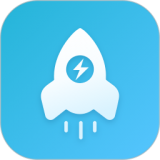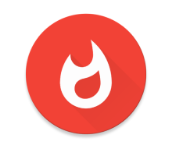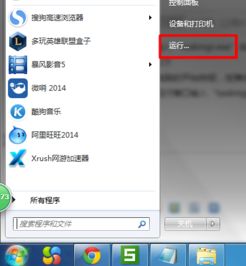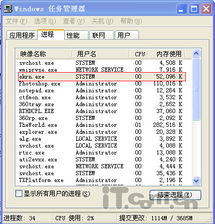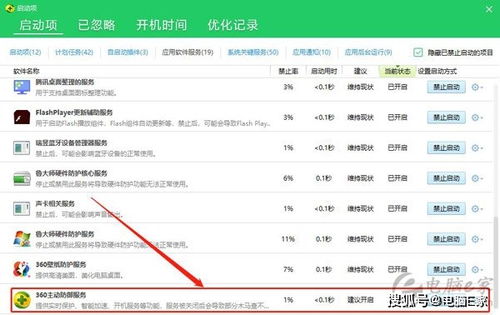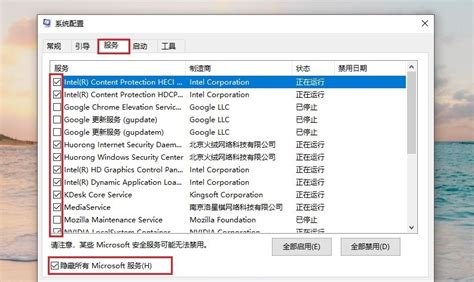如何高效关闭占用45% CPU的PresentationFontCache.exe进程?
PresentationFontCache.exe怎么关掉?占了45%的CPU怎么办?

在使用Windows操作系统的过程中,不少用户可能遇到过PresentationFontCache.exe占用大量CPU资源的情况。特别是在某些情况下,它的CPU占用率可能会高达45%,严重影响系统的运行速度和稳定性。那么,PresentationFontCache.exe究竟是什么?它为什么会占用如此多的CPU资源?又该如何关掉它呢?本文将为您一一解答这些问题。

一、PresentationFontCache.exe是什么?
PresentationFontCache.exe是Microsoft .NET Framework中的一个相关程序,用于通过缓存常用的字体数据来优化Windows演示基础(WPF)应用程序的性能。WPF应用程序将启动此服务(如果尚未启动),以便更高效地处理字体渲染和显示。简而言之,它是为了提高WPF应用程序的字体渲染效率而设计的。

二、PresentationFontCache.exe为什么会占用大量CPU?
通常情况下,PresentationFontCache.exe并不会占用大量的CPU资源。然而,在某些情况下,如字体缓存文件损坏、程序错误或字体资源过多时,它可能会导致CPU占用率显著上升。具体来说,以下几个因素可能导致PresentationFontCache.exe占用大量CPU:

1. 字体缓存文件损坏:如果字体缓存文件(如FontCache3.0.0.0.dat)损坏或过时,PresentationFontCache.exe可能会尝试重新生成它,从而占用大量CPU资源。
2. 程序错误:某些应用程序或驱动程序可能错误地调用PresentationFontCache.exe,导致其频繁运行并占用大量CPU。
3. 字体资源过多:如果您的系统中安装了大量的字体文件,PresentationFontCache.exe可能需要更多的时间来处理这些字体数据,从而占用更多的CPU资源。
三、如何关掉PresentationFontCache.exe?
如果您发现PresentationFontCache.exe占用了大量的CPU资源,并且影响了您的系统性能,您可以尝试以下方法来关掉它:
方法一:临时关闭
1. 打开任务管理器:按下Ctrl + Shift + Esc键,打开任务管理器。
2. 找到PresentationFontCache.exe进程:在任务管理器的“详细信息”选项卡中,找到PresentationFontCache.exe进程。
3. 结束进程:右键单击PresentationFontCache.exe进程,选择“结束任务”。
请注意,这种方法只是临时关闭PresentationFontCache.exe进程。当您重新启动计算机时,该进程会自动重新启动。
方法二:禁用相关服务
要永久禁用PresentationFontCache.exe,您需要禁用与之相关的服务。具体步骤如下:
1. 打开服务管理器:按下Win + R键,输入“services.msc”,并按下回车键,打开服务管理器。
2. 找到相关服务:在服务列表中,找到名为“Windows Presentation Foundation Font Cache 3.0.0.0”的服务。
3. 禁用服务:右键单击该服务,选择“属性”。在“常规”选项卡下,将“启动类型”设置为“禁用”。单击“应用”按钮,然后单击“确定”。
禁用此服务后,PresentationFontCache.exe将不会再自动启动。但请注意,禁用此服务可能会导致某些WPF应用程序的字体显示出现问题。因此,在禁用之前,请确保您了解可能带来的后果。
方法三:删除字体缓存文件
有时,删除字体缓存文件也可以解决PresentationFontCache.exe占用大量CPU的问题。具体步骤如下:
1. 停止相关服务:首先,您需要停止“Windows Presentation Foundation Font Cache 3.0.0.0”服务。您可以使用命令行输入“net stop FontCache3.0.0.0”来停止它。
2. 删除缓存文件:导航到C:\Windows\ServiceProfiles\LocalService\AppData\Local\目录,找到名为FontCache3.0.0.0.dat的文件,并将其删除。
3. 重新启动服务:使用命令行输入“net start FontCache3.0.0.0”来重新启动“Windows Presentation Foundation Font Cache 3.0.0.0”服务。
完成上述步骤后,PresentationFontCache.exe将重新生成字体缓存文件,并可能减少CPU的占用率。
四、注意事项
在关闭或禁用PresentationFontCache.exe之前,请务必考虑以下几点:
1. 影响应用程序性能:禁用PresentationFontCache.exe可能会导致某些WPF应用程序的字体显示出现问题,从而降低其性能。
2. 系统稳定性:虽然关闭或禁用PresentationFontCache.exe通常不会导致系统崩溃,但它可能会影响某些功能的正常运行。
3. 数据丢失风险:在删除字体缓存文件之前,请确保您已经备份了重要的数据,以防止数据丢失。
4. 恢复方法:如果您在关闭或禁用PresentationFontCache.exe后发现系统出现问题,您可以通过重新启动计算机或恢复相关服务来恢复其正常运行。
五、总结
PresentationFontCache.exe是Microsoft .NET Framework中的一个相关程序,用于优化WPF应用程序的字体渲染性能。然而,在某些情况下,它可能会占用大量的CPU资源,影响系统的运行速度和稳定性。通过临时关闭进程、禁用相关服务或删除字体缓存文件等方法,您可以有效地解决PresentationFontCache.exe占用大量CPU的问题。但请注意,在关闭或禁用之前,请确保您了解可能带来的后果,并谨慎操作。
希望本文能够帮助您解决PresentationFontCache.exe占用大量CPU的问题,并提升您的系统性能。如果您有任何其他问题或建议,请随时与我们联系。
- 上一篇: 全国会计资格评价网的网址是多少?
- 下一篇: 成都安装暖气片,费用究竟需要多少?
-
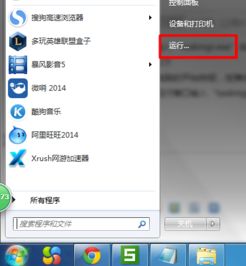 揭秘:任务管理器中的Mcshield.exe究竟是什么?占用电脑4535...重要揭秘!资讯攻略02-16
揭秘:任务管理器中的Mcshield.exe究竟是什么?占用电脑4535...重要揭秘!资讯攻略02-16 -
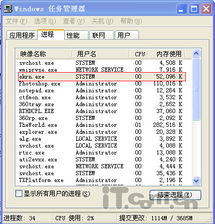 ekrn.exe是什么程序,有什么用途?资讯攻略02-27
ekrn.exe是什么程序,有什么用途?资讯攻略02-27 -
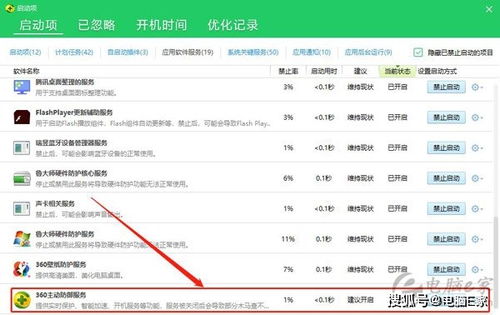 高人指点:如何禁止ImeUtil.exe进程运行?资讯攻略02-15
高人指点:如何禁止ImeUtil.exe进程运行?资讯攻略02-15 -
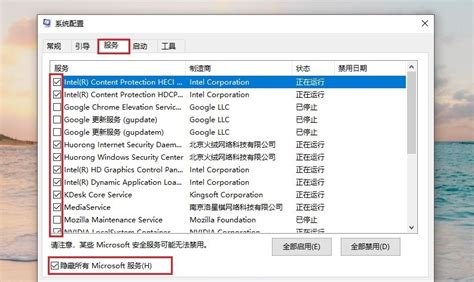 电脑极慢!Starfuck程序竟占满100%CPU,如何解决?资讯攻略01-19
电脑极慢!Starfuck程序竟占满100%CPU,如何解决?资讯攻略01-19 -
 如何轻松禁用FINEPLUS资讯攻略03-13
如何轻松禁用FINEPLUS资讯攻略03-13 -
 如何关闭或处理“开机提示CLI.exe”的问题?资讯攻略02-28
如何关闭或处理“开机提示CLI.exe”的问题?资讯攻略02-28